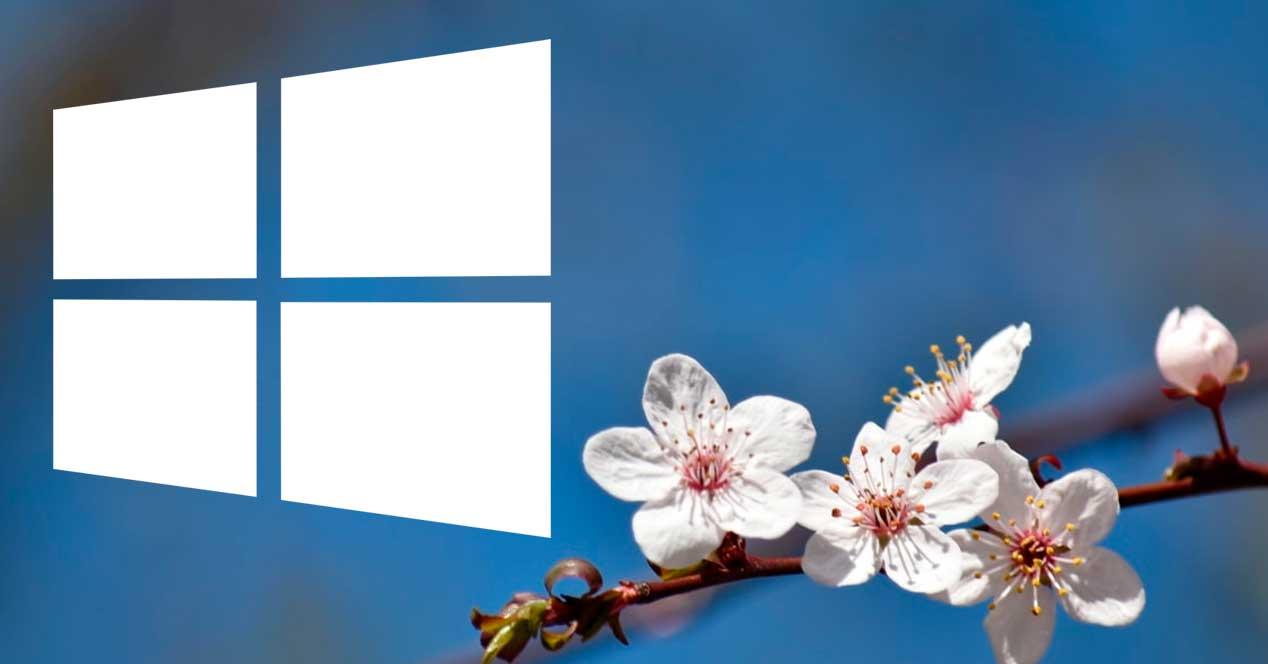Este mismo martes, la nueva actualización de Windows 10, 21H1, ha empezado a llegar a los usuarios del sistema operativo. Esta nueva actualización de mayo de 2021 es considerada una actualización menor, introduciendo muy pocas novedades y centrando sus cambios, principalmente, en la corrección de errores. De momento, esta nueva actualización está llegando tan solo a un grupo muy limitado de usuarios que tienen un hardware 100% compatible con ella. Pero, ¿qué pasa si no queremos actualizar a esta versión?
No tenemos por qué actualizar obligatoriamente a 21H1. Las novedades que trae esta nueva versión no son especialmente un aliciente para hacerlo. Y, además, cualquier versión de 2020 de este SO (2004 o 20H2) aún cuentan con, al menos, 6 meses de soporte. Esta nueva versión de Windows llega como una actualización opcional, por lo que, si la queremos instalar, tendremos que hacerlo a mano. Sin embargo, si por error hemos comenzado el proceso de descarga y nos arrepentimos, así podemos posponerla y retrasarla para no actualizar, de momento, a ella.
Retrasar la actualización a Windows 10 21H1
La mejor forma de evitar bajar e instalar por error esta nueva actualización es hacerlo mediante la función de pausar actualizaciones. Dentro de Windows Update podremos encontrar el apartado de «Opciones avanzadas», y desde él vamos a poder pausar las actualizaciones del sistema operativo.
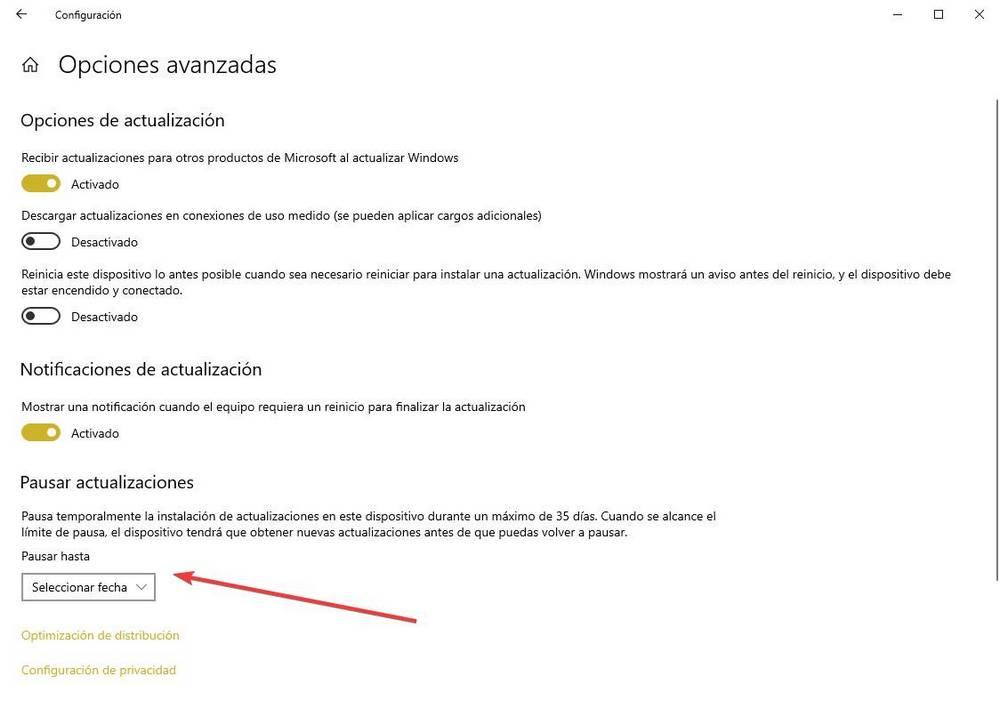
Windows 10 solo nos va a dejar pausar estas actualizaciones durante 35 días. Pasado ese tiempo, estas se volverán a activar automáticamente y, por lo tanto, se bajará e instalará la nueva actualización del sistema operativo automáticamente, a no ser que volvamos a retrasarlas nosotros antes manualmente.
En caso de haber bajado ya la actualización, y que Windows nos esté pidiendo reiniciar el PC para completar su instalación, lo que podemos hacer es retrasar este reinicio. Al lado del botón de reiniciar encontraremos un enlace que nos llevará a un apartado desde donde podremos programar el reinicio del ordenador. Podremos elegir el día y la hora en la que queremos que el PC se reinicie automáticamente para completar la instalación. Podemos posponer la actualización varias horas o varios días, lo que queramos.
Bloquear la May 2021 Update
Por motivos de seguridad, Microsoft no nos permite ni desactivar Windows Update ni bloquear las actualizaciones del sistema operativo. Sin embargo, existe un pequeño truco que, a grandes rasgos, sirve para lo mismo. Cuando nos conectamos a Internet, Windows nos permite elegir si estamos ante una red ilimitada (como una de fibra o ADSL) o una red limitada de datos (como una red móvil 4G). Para evitar sorpresas, el sistema operativo nos permite deshabilitar funciones y descargas automáticas que puedan fundir nuestra tarifa de datos. Y, entre estas funciones, se encuentra Windows Update.
Por lo tanto, una forma de bloquear esta actualización (y todas las demás, cuidado) es configurar nuestro PC como conectado a una red de uso medido. Además, debemos asegurarnos de que, dentro de las opciones avanzadas de Windows Update, esta opción está deshabilitada.
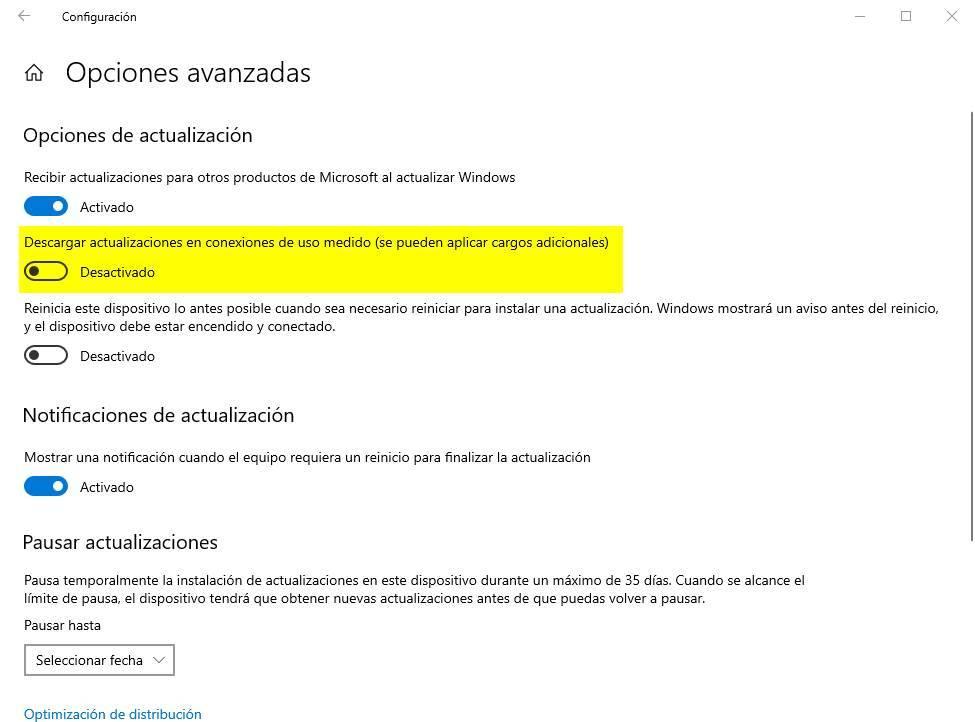
De esta manera, Windows no bajará actualizaciones automáticamente sin permiso. Eso sí, debemos tener especial cuidado, ya que, además de no bajar la 21H1, tampoco bajaremos las actualizaciones de seguridad que puedan salir para el SO, y eso sí que puede ser un problema.